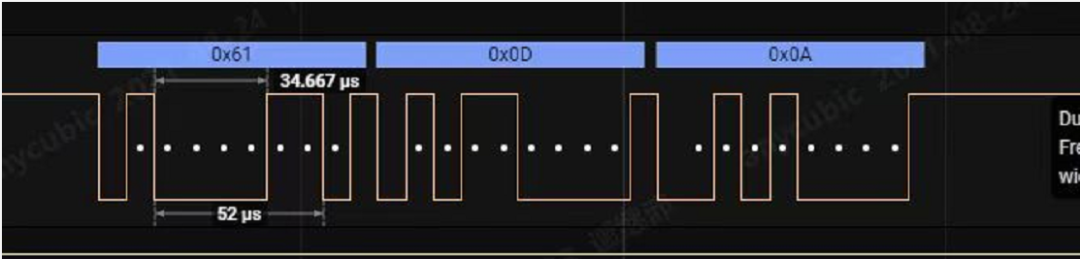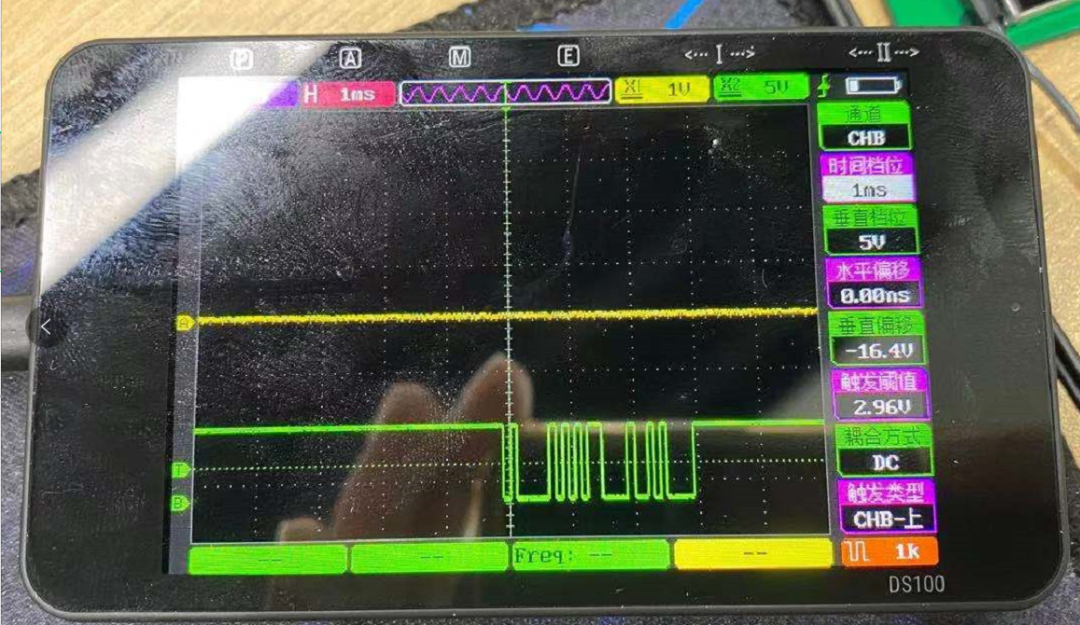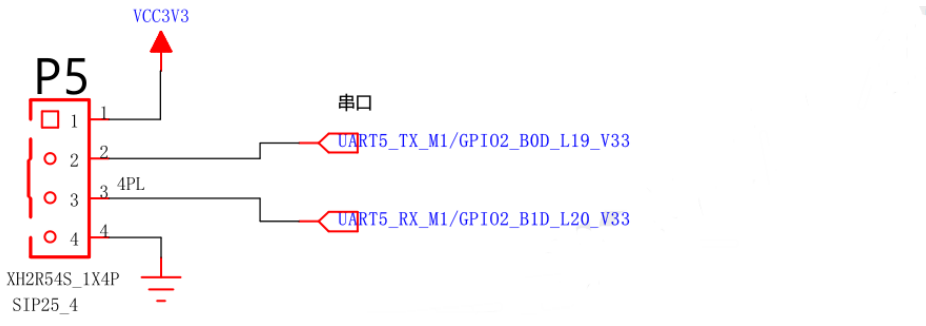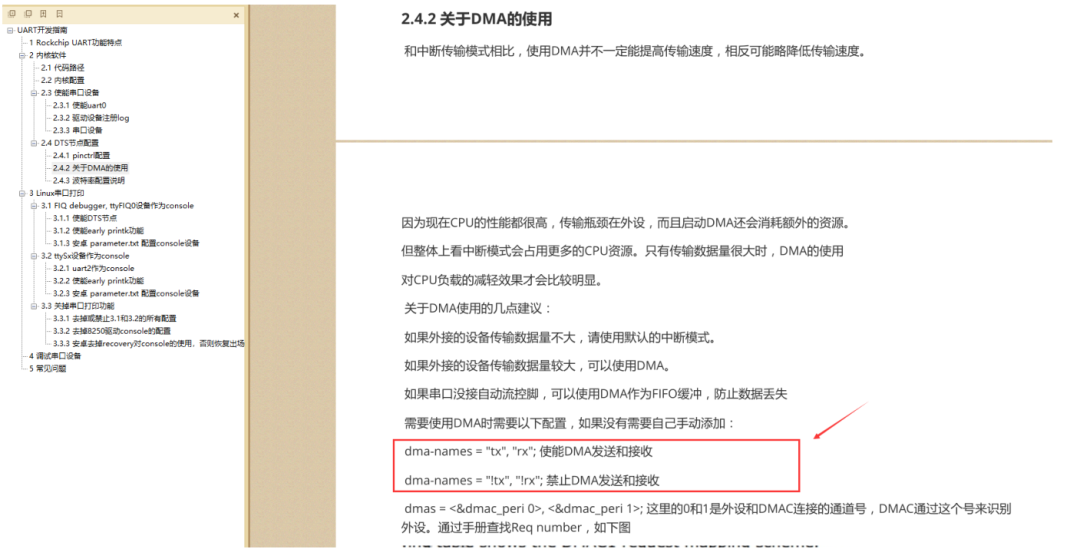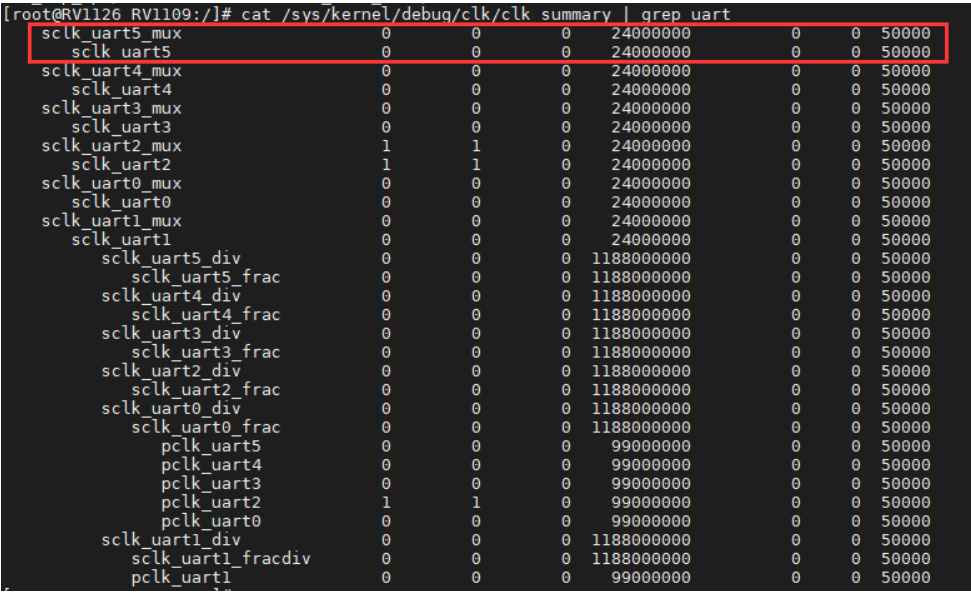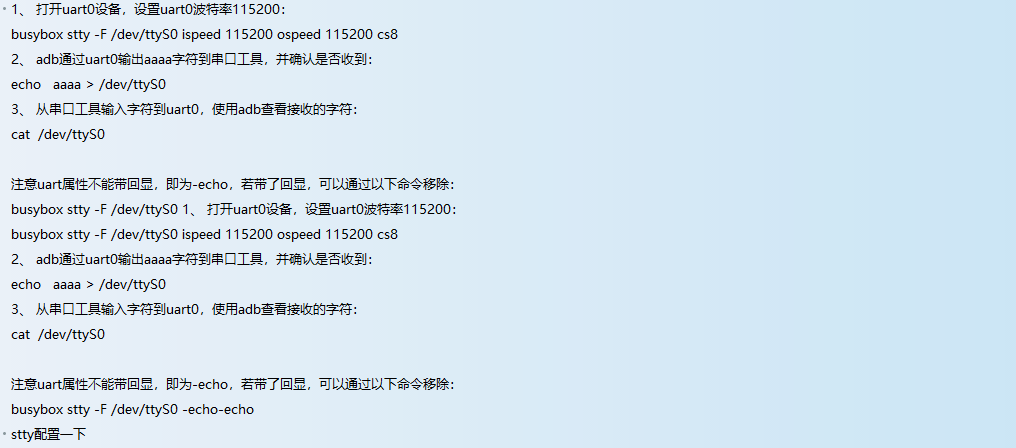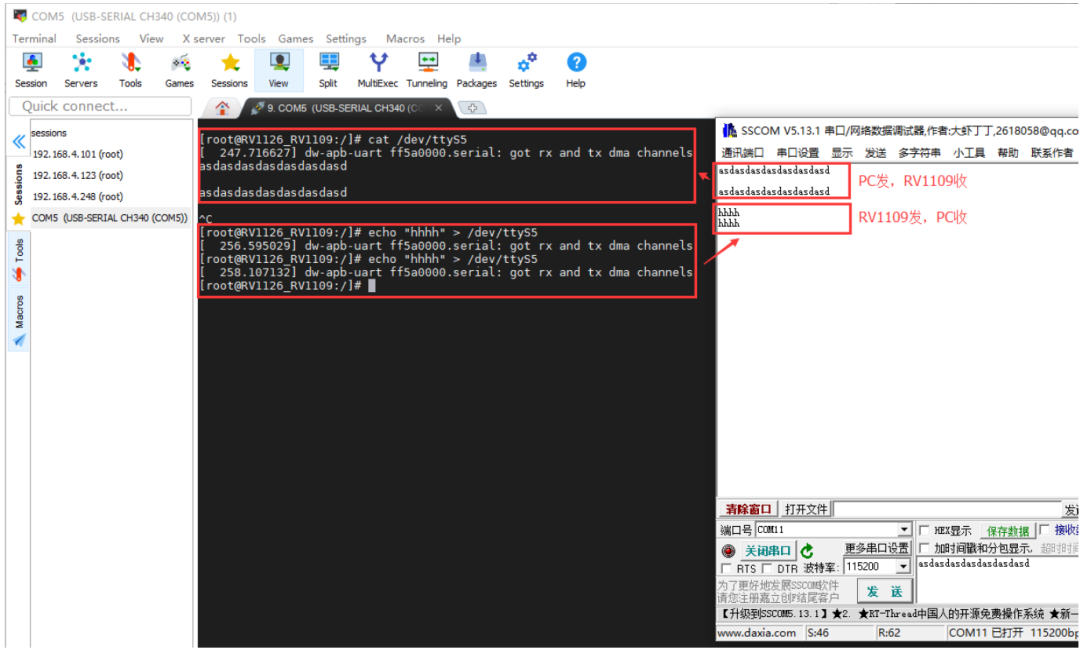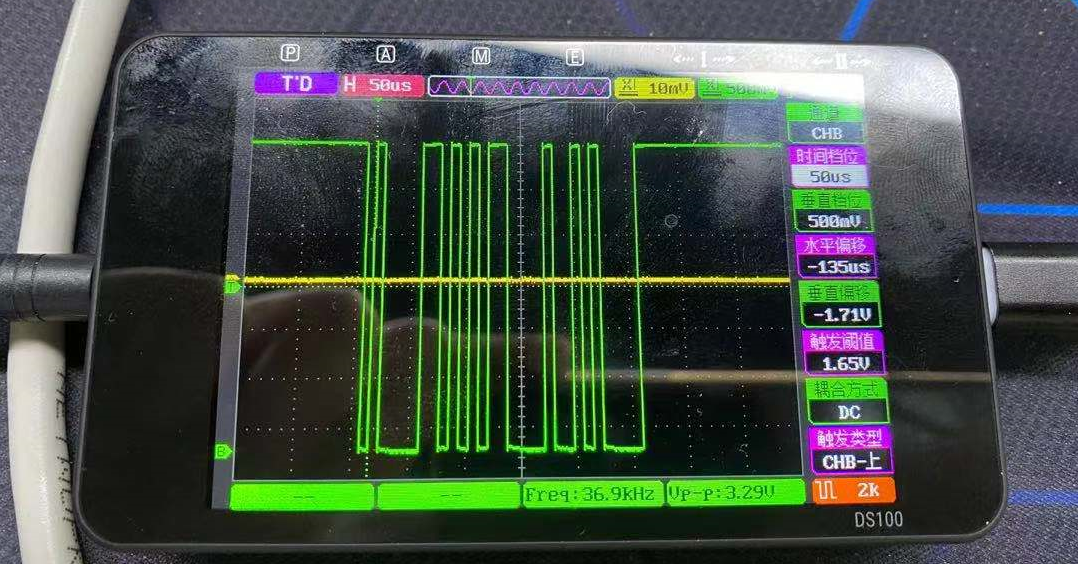在调试的时候发现板厂供应商调整了RK原厂的原理图设计,然后他们把串口5原来的M0的连接换成了另一路IO M1,也就是说他们并没有按照原厂的原理图去设计,所以UART5根本动不起来,由于好久没搞驱动了,对驱动也不熟,所以只能硬着头皮追代码、上示波器、上逻辑分析仪调试等等,走了很多弯路,最后终于把问题给找出来了,在此记录一下调试过程。
1、关于uart5节点pinctrl配置的描述
uart5 { /omit-if-no-ref/ uart5m0_xfer: uart5m0-xfer { rockchip,pins = /* uart5_rx_m0 */ <3 RK_PA7 4 &pcfg_pull_up>, /* uart5_tx_m0 */ <3 RK_PA6 4 &pcfg_pull_up>; }; /omit-if-no-ref/ uart5m0_ctsn: uart5m0-ctsn { rockchip,pins = <3 RK_PB1 4 &pcfg_pull_none>; }; /omit-if-no-ref/ uart5m0_rtsn: uart5m0-rtsn { rockchip,pins = <3 RK_PB0 4 &pcfg_pull_none>; }; /omit-if-no-ref/ uart5m1_xfer: uart5m1-xfer { rockchip,pins = /* uart5_rx_m1 */ <2 RK_PB1 4 &pcfg_pull_up>, /* uart5_tx_m1 */ <2 RK_PB0 4 &pcfg_pull_up>; }; /omit-if-no-ref/ uart5m1_ctsn: uart5m1-ctsn { rockchip,pins = <2 RK_PB3 4 &pcfg_pull_none>; }; /omit-if-no-ref/ uart5m1_rtsn: uart5m1-rtsn { rockchip,pins = <2 RK_PB2 4 &pcfg_pull_none>; }; /omit-if-no-ref/ uart5m2_xfer: uart5m2-xfer { rockchip,pins = /* uart5_rx_m2 */ <2 RK_PA1 3 &pcfg_pull_up>, /* uart5_tx_m2 */ <2 RK_PA0 3 &pcfg_pull_up>; }; /omit-if-no-ref/ uart5m2_ctsn: uart5m2-ctsn { rockchip,pins = <2 RK_PA3 3 &pcfg_pull_none>; }; /omit-if-no-ref/ uart5m2_rtsn: uart5m2-rtsn { rockchip,pins = <2 RK_PA2 3 &pcfg_pull_none>; }; };
我的电路原理图是这样的:
看到如上原理图的标识,我们很容易就知道pinctrl配置的IO是什么:
uart5m1_xfer: uart5m1-xfer { rockchip,pins = /* uart5_rx_m1 */ <2 RK_PB1 4 &pcfg_pull_up>, /* uart5_tx_m1 */ <2 RK_PB0 4 &pcfg_pull_up>; };
也就是上面定义的这个节点。
2、原厂默认配置的uart5节点的配置描述
原厂dtsi:
rv1126.dtsi
关于aliases的配置:
aliases { i2c0 = &i2c0; i2c1 = &i2c1; i2c2 = &i2c2; i2c3 = &i2c3; i2c4 = &i2c4; i2c5 = &i2c5; mmc0 = &emmc; mmc1 = &sdio; mmc2 = &sdmmc; serial0 = &uart0; serial1 = &uart1; serial2 = &uart2; serial3 = &uart3; serial4 = &uart4; serial5 = &uart5; spi0 = &spi0; spi1 = &spi1; dphy0 = &csi_dphy0; dphy1 = &csi_dphy1; };
驱动会根据以下的aliase,来对应串口编号,比如serial0最后会在/dev/目录下生成ttyS0,其它以此类推:
关于uart5的dts配置:
uart5: serial@ff5a0000 { compatible = "rockchip,rv1126-uart", "snps,dw-apb-uart"; reg = <0xff5a0000 0x100>; interrupts = <GIC_SPI 17 IRQ_TYPE_LEVEL_HIGH>; reg-shift = <2>; reg-io-width = <4>; dmas = <&dmac 15>, <&dmac 14>; clock-frequency = <24000000>; clocks = <&cru SCLK_UART5>, <&cru PCLK_UART5>; clock-names = "baudclk", "apb_pclk"; pinctrl-names = "default"; pinctrl-0 = <&uart5m0_xfer &uart5m0_ctsn &uart5m0_rtsn>; status = "disabled"; };
这个配置一般来说是原厂的一个默认的参数配置,然后我们只需要找到板厂的dts将节点的状态设置为okay,那么这个驱动一般来说就可以使用了。
3、板厂端开启串口功能
3.1、基于中断收发的串口配置
默认情况下,配置的串口是基于中断方式的。
在xxx.dts(你自己板子的dts配置)中添加你的端口使能:
&uart5 { pinctrl-0 = <&uart5m1_xfer &uart5m1_ctsn &uart5m1_rtsn>; status = "okay"; };
一般情况下,串口不需要硬件流控来进行控制,所以可以将上面的这个节点简化为如下:
&uart5 { pinctrl-0 = <&uart5m1_xfer>; status = "okay"; };
其中uart5m1_xfer在pinctrl中已经有所体现:
uart5m1_xfer: uart5m1-xfer { rockchip,pins = /* uart5_rx_m1 */ <2 RK_PB1 4 &pcfg_pull_up>, /* uart5_tx_m1 */ <2 RK_PB0 4 &pcfg_pull_up>; };
这部分一定要和硬件原理图对应好,确保配置正确,否则串口很可能工作不正常,配置完毕后如果串口没有开DMA的时候,在使用这个串口驱动的时候可能会看到如下信息:
但并不影响正常使用,报这个错的原因是因为没有配置dma的端口。
3.2、基于dma方式配置
这部分参考原厂的UART文档的:关于DMA的使用 有非常清晰的描述:
如果要配置成DMA的方式,那么DTS要做如下的修改:
&uart5 { pinctrl-0 = <&uart5m1_xfer>; //使能DMA发送和接收 dma-names = "tx", "rx"; //配置DMAC连接的通道号 dmas = <&dmac 15>, <&dmac 14>; status = "okay"; };
这里的DMAC通道号需要通过手册来查找Req number,如下图:
4、串口驱动调试
4.1、查看开机是否有串口驱动加载信息
调试指令如下:
dmesg | grep "serial"
可以看到:
4.2、查看串口pinctrl的占用情况
调试指令如下:
cat /sys/kernel/debug/pinctrl/pinctrl-rockchip-pinctrl/pinmux-pins | grep ff5a0000
如上,这里的ff5a0000指的是设备树节点的标识:
可以看到:
打出来的信息会告诉你,当前你的串口的发送、接收以及硬件流控的引脚接在CPU管脚的哪个位置,如上所示,我的串口收发引脚分别接在gpio2-8以及gpio2-9的位置,即是第二组GPIO的第8和第9这两个管脚,我们来查一下GPIO管脚的序号:
4.3、查看串口时钟
调试指令如下:
cat /sys/kernel/debug/clk/clk_summary | grep uart
可以看到:
这个时钟频率就是设备树里配置的时钟频率,如下:
波特率 = 时钟源 / 16 / DIV,DIV是分频系数。
我这边的时钟默认分频系数为1,所以DIV为1,根据以上计算公式,可计算得到波特率为:
波特率 = 24000000 / 16 / 1 = 1500000
4.4、测试串口是否收发正常
我们可以借助busybox的stty工具来进行设置,接下来我们将串口波特率为115200:
接下来用串口调试助手进行收发测试:
测试双向发送和接收成功!驱动调试完成!下班鸟!秀一下调试过程中用正点原子DS100示波器打出来的时序图,此处一定要推荐下正点原子的DS100示波器,要是没有它,估计我不能下午6点半按时下班了吧!
往期精彩
如何添加APP到Buildroot里(以瑞芯微rv1126为例)
基于瑞芯微RV1109 Linux触摸屏GT911驱动调试心得
Linux MIPI DSI LCD设备驱动开发调试细节学习笔记(一)
Linux MIPI DSI驱动调试笔记-LCD时序参数配置(三)
Linux MIPI DSI驱动调试笔记-设备树DCS格式序列之配置LCD初始化代码(二)
瑞芯微RV1109配置GPIO设备树修改笔记(熟悉新平台从点灯大法开始)